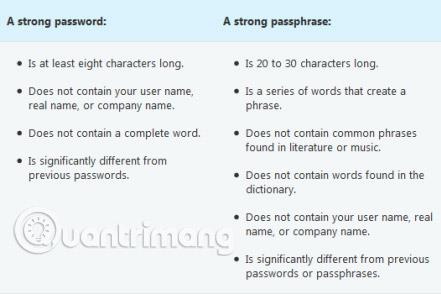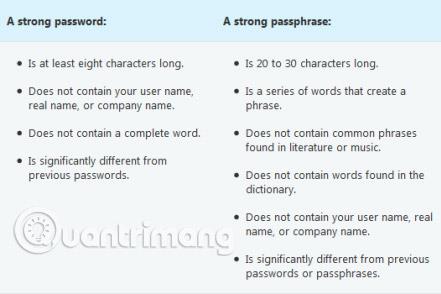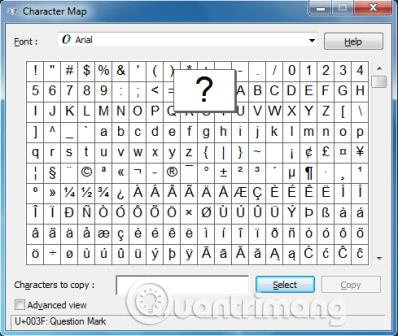En adgangskode er en streng af tegn, der bruges til at få adgang til fortrolige oplysninger, netværk, mobile enheder eller computere. Adgangssætninger er typisk længere end adgangskoder, for at øge sikkerheden, og indeholder flere ord, der udgør adgangssætningen.
Adgangskoder og adgangssætninger hjælper med at forhindre uautoriserede personer i at få adgang til filer, programmer og andre ressourcer. Når du opretter en adgangskode eller en adgangssætning, bør du gøre den stærk, hvilket betyder meget svær at gætte eller knække. Du bør bruge stærke adgangskoder med alle brugerkonti på din computer. Hvis du bruger et netværk på arbejdet, kan din netværksadministrator kræve, at du bruger en stærk adgangskode.
Bemærk : I trådløse netværk understøtter WPA ( Wi-Fi protected key ) brugen af adgangssætninger. Denne adgangssætning konverteres til en nøgle, der bruges til kryptering, og du kan ikke se den.
Sådan bruger du ASCII-tegn til at skabe stærke adgangskoder
Hvad gør en stærk adgangskode eller adgangssætning?
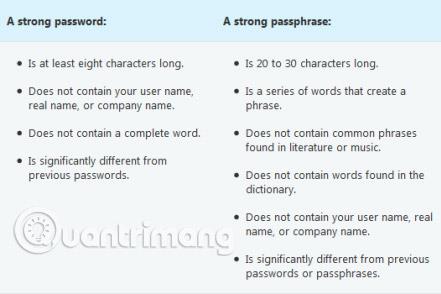
Stærke adgangskoder og adgangssætninger indeholder tegn fra følgende 4 typer:

En adgangskode eller en adgangssætning kan opfylde alle ovenstående kriterier og stadig være svag. For eksempel opfylder Hello2U! alle kriterierne for en stærk adgangskode nævnt ovenfor, men er stadig svag, fordi den indeholder et komplet ord. H3ll0 2 U!, er et mere robust alternativ, da det erstatter nogle bogstaver i hele ord med tal og også inkluderer mellemrum.
Tips til at huske din stærke adgangskode eller adgangssætning
1. Opret et akronym ud fra et stykke information, der er let at huske. Vælg for eksempel en sætning, der er meningsfuld for dig, såsom "Min søns fødselsdag er den 12. december 2004." Brug forkortelserne af denne sætning som din adgangskode. For eksempel kan du bruge Msbi12/Dec,4 som din adgangskode.
2. Erstat tal, symboler og stavefejl med bogstaver eller ord i den mindeværdige sætning. For eksempel kan "Min søns fødselsdag er den 12. december 2004" blive Mi$un's Brthd8iz 12124 , og det ville være en god adgangssætning.
3. Knyt din adgangskode eller adgangssætning til en yndlingshobby eller sport. For eksempel kan "Jeg elsker at spille badminton" blive til ILuv2PlayB@dm1nt()n.
4. Hvis du føler, at du er nødt til at skrive din adgangskode eller adgangssætning ned for at huske dem, skal du sørge for ikke at mærke den og opbevare den et sikkert sted.
Opret stærkere adgangskoder og adgangssætninger ved hjælp af ASCII-tegn
Du kan også oprette adgangskoder og adgangssætninger, der bruger udvidede ASCII-tegn. Brug af udvidede ASCII-tegn hjælper med at gøre din adgangskode eller adgangssætning mere sikker ved at øge antallet af tegn, du kan vælge imellem, for at gøre den stærk. Før du bruger udvidede ASCII-tegn, skal du sikre dig, at adgangskoden og den adgangssætning, den indeholder, er kompatible med de programmer, du eller din arbejdsplads bruger. Vær særlig forsigtig, når du bruger udvidede ASCII-tegn i adgangskoder og adgangssætninger, hvis din arbejdsplads bruger flere operativsystemer eller versioner af Windows .
Du kan finde udvidede ASCII-tegn i tegnkortet. Nogle udvidede ASCII-tegn bør ikke bruges i adgangskoder og adgangskoder. Brug ikke tegnet, hvis der ikke er defineret en genvej i nederste højre hjørne af dialogboksen Tegnkort.
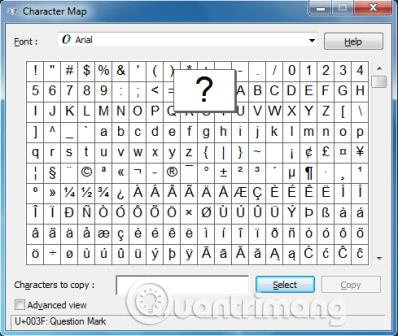
Windows 7- eller Vista- adgangskoder kan være længere end 8 tegn, som anbefalet ovenfor. Faktisk kan du oprette en adgangskode på op til 127 tegn. Men hvis du er på et netværk med computere, der kører Windows 95 eller Windows 98 , kan du overveje at bruge en adgangskode på højst 14 tegn. Hvis din adgangskode er længere end 14 tegn, kan du muligvis ikke logge på dit netværk fra computere, der kører disse operativsystemer.
Se mere: